Verwalten und organisieren Sie Ihre Schriften mit NexusFont in Windows 7
Verschiedenes / / February 12, 2022
Eine Sache, die der Mac weit über Windows hat: Schriftarten. Ob es sich um schöne Standard-Systemschriften oder die Schriftverwaltung handelt, es besteht kein Zweifel, dass OS X in dieser Hinsicht Windows überlegen ist. Als ich meine Schriftarten wieder sammelte und sie erneut auf meinen Windows-PC herunterlud, kam ich nicht umhin, mich zu fragen, ob es ein Windows-Dienstprogramm ähnlich wie Font Book für Mac gab.
Zum Glück bin ich bei meiner Suche darüber gestolpert NexusFont, ein Stück Software, das organisiert Schriften auf Ihrem Windows-PC. Eine kurze Reflexion: Windows ist überraschend knapp an Font-Management-Software! Ich bin etwas überrascht, besonders wenn man bedenkt, wie einige Designer Windows heutzutage einen Wirbel geben.
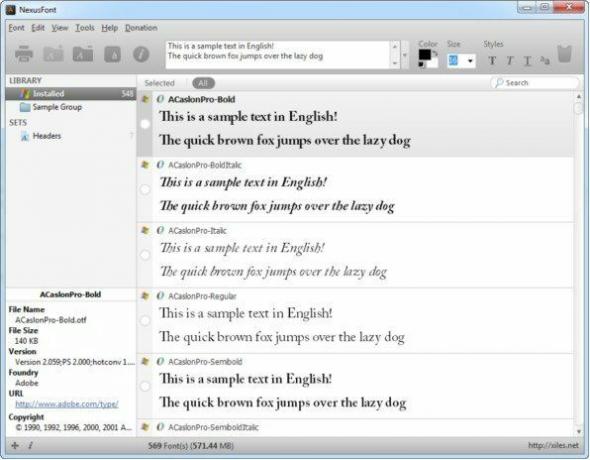
Beim ersten Start durchsucht NexusFont Ihren Computer nach installierten Schriftarten. Sie haben die Möglichkeit, diese nach einer bestimmten Schriftart zu durchsuchen, die Sie verwenden möchten. Wie Sie sehen können, ermöglicht Ihnen NexusFont eine Vorschau Ihrer Schriftarten mit bestimmten Beispieltexten, die Sie ändern können.
Die Stärke von NexusFont liegt in der Organisation – Sie können erstellen setzt um die Schriften bereits in der Bibliothek zu speichern und sie so zu organisieren. Zum Beispiel habe ich einen Satz erstellt, der alle Schriftarten enthält, von denen ich dachte, dass sie gute Überschriften abgeben würden. Alternativ würde ich es lieben, wenn NexusFont einen Standardsatz hätte, der aufgerufen wird Benutzer installiert, und enthielt alle benutzerdefinierten Schriftarten, die nicht mit dem Computer geliefert wurden (und aktualisierte die Liste automatisch – genau wie OS X).
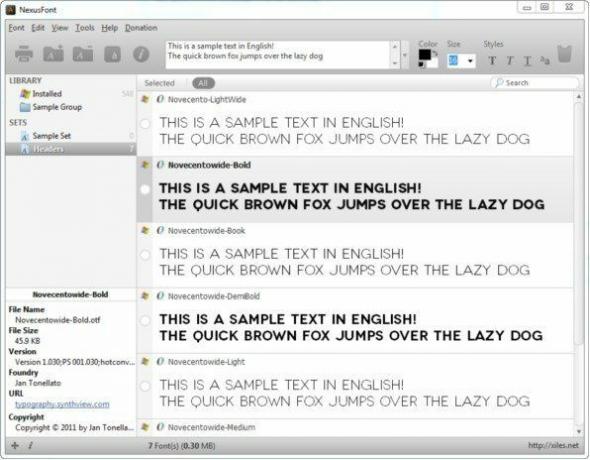
NexusFont ermöglicht auch das schnelle und einfache Verschieben von Schriftarten in verschiedene Sätze und Ordner, was ich in diesem Dienstprogramm wirklich lieber als in der Windows-Umgebung mache. Ich finde, dass dies für Schriftarten viel einfacher zu navigieren ist, und ich riskiere nicht, dass alle meine Fenster überladen und verworren werden.
Um neue Schriftarten zu installieren, muss NexusFont den Ordner bereits lesen. Dies bedeutet, dass Sie mit der rechten Maustaste auf die Seitenleiste darunter klicken Bücherei, und auswählen Ordner hinzufügen.
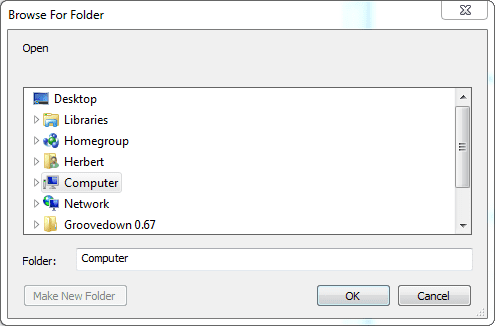
Sobald Sie zu dem gewünschten Ordner navigieren deiner Bibliothek hinzufügen, scannt NexusFont es automatisch und fügt alle Dateien seiner Bibliothek hinzu. Von dort aus können Sie dann schnell und einfach neue Schriftarten direkt in Windows 7 installieren. Alternativ ist dies ganz einfach über Windows 7 selbst möglich. Ich wünschte, es wäre einfacher, Schriften zu installieren, ich hätte gerne Drag-and-Drop-Funktionalität!
Gib mal NexusFont Probieren Sie es aus, wenn Ihnen gefällt, was Sie gesehen haben, und fangen Sie an, diese Schriftarten zu organisieren! Organisation ist der Schlüssel für schnellen Zugriff und schnelle Suche, insbesondere wenn Sie eine bestimmte Schriftart benötigen, aber ihren Namen völlig vergessen.
Zuletzt aktualisiert am 02. Februar 2022
Der obige Artikel kann Affiliate-Links enthalten, die Guiding Tech unterstützen. Dies beeinträchtigt jedoch nicht unsere redaktionelle Integrität. Die Inhalte bleiben unvoreingenommen und authentisch.



